Tùy chỉnh và quản lý các thành phần Power BI (bản xem trước)
Quan trọng
Tính năng này sẽ ngừng hoạt động vào ngày 31 tháng 7 năm 2024. Chúng tôi khuyên bạn nên xóa tất cả Power BI các thành phần báo cáo và tập dữ liệu khỏi các giải pháp hiện có và thay vào đó sử dụng Power BI bảng điều khiển hệ thống nhúng .
[Chủ đề này là tài liệu hướng dẫn trước khi phát hành và có thể thay đổi.]
Nói chung, các thành phần Power BI được tùy chỉnh và quản lý giống như các thành phần khác trong Power Apps. Tuy nhiên, có một số đặc điểm của các thành phần Power BI yêu cầu các bước bổ sung hoặc cần xem xét thêm. Bài viết này thảo luận về những đặc điểm đặc biệt này.
Quan trọng
- Đây là một tính năng xem trước.
- Các tính năng xem trước không được dùng cho sản xuất và có thể có chức năng bị hạn chế. Những tính năng này khả dụng trước khi có bản phát hành chính thức để khách hàng có thể truy cập sớm và cung cấp phản hồi.
Tùy chỉnh với các thành phần Power BI
Khi bạn đã nhập giải pháp được quản lý, bạn có thể thực hiện các thay đổi đối với báo cáo hoặc tập dữ liệu để thực hiện tùy chỉnh. Để đưa những thay đổi vào Power Apps như một lớp không được quản lý, Power BI và Power Apps phải được đồng bộ hóa theo cách thủ công. Trước tiên, bạn thực hiện các thay đổi trong Power BI, sau đó phát hiện và đồng bộ hóa các thay đổi trong Power Apps. Thông tin thêm: Lớp giải pháp - Power Apps
Một dòng cơ bản như sau:
Bắt đầu với giải pháp được quản lý có báo cáo và/hoặc tập dữ liệu bạn muốn. Bạn có thể nhập giải pháp được quản lý từ thị trường hoặc bạn có thể sử dụng của riêng mình.
Tạo một giải pháp mới.
Thêm báo cáo hiện có và/hoặc thành phần tập dữ liệu từ giải pháp được quản lý (Từ Dataverse) sang giải pháp mới.
Sau khi báo cáo hoặc tập dữ liệu đã được thêm vào giải pháp mới của bạn, hãy chọn các thành phần giải pháp và chọn Mở trong Power BI.
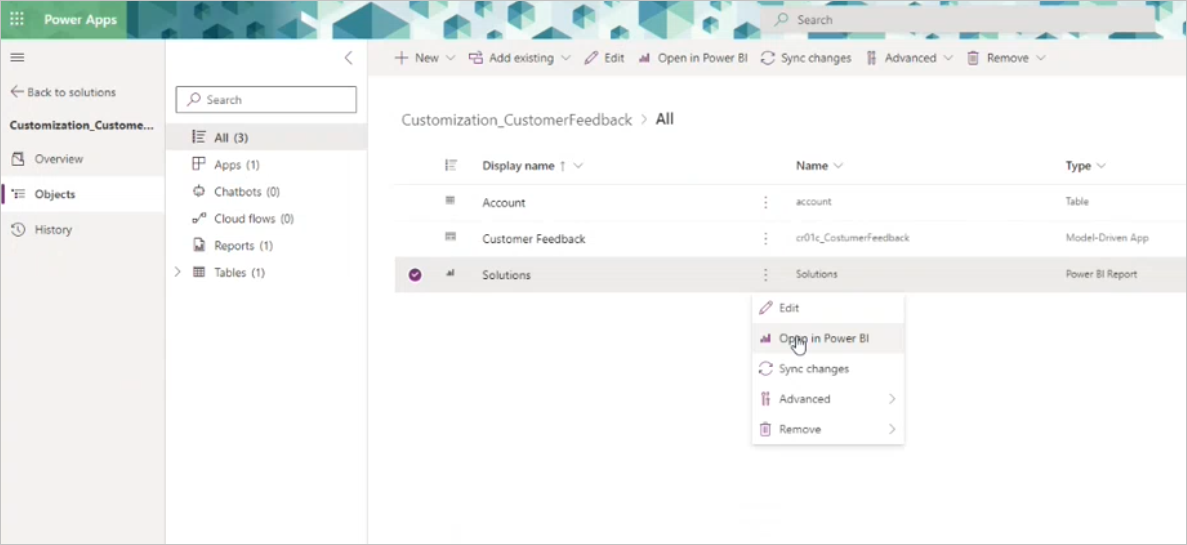
Thao tác này sẽ mở báo cáo/tập dữ liệu trong Power BI, nơi bạn thực hiện các thay đổi mong muốn của mình trực tiếp trong dịch vụ hoặc bằng cách ghi đè báo cáo/tập dữ liệu hiện tại bằng tệp .pbix được cập nhật.
Quay l Power Apps, chọn báo cáo hoặc tập dữ liệu và sau đó chọn Đồng bộ hóa các thay đổi.
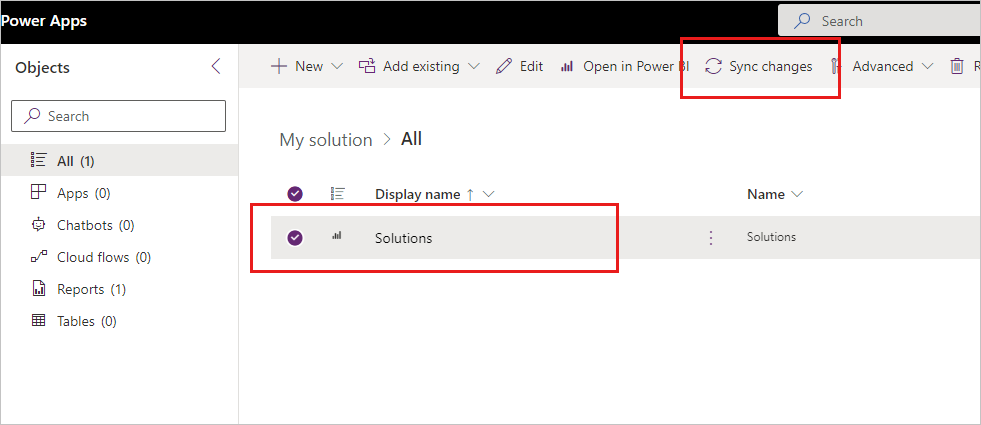
Biểu ngữ thông báo cho bạn nếu phát hiện thấy các thay đổi và nếu một lớp không được quản lý đã được tạo. Chọn Tải xuống nhật ký ở bên phải để xem nơi các thay đổi đã được phát hiện.

Khi bạn đã tạo một lớp không được quản lý, bạn có thể xuất giải pháp của mình. Giải pháp này cũng sẽ xuất toàn bộ báo cáo/tập dữ liệu hoặc, nếu bạn muốn khôi phục các thay đổi, bạn có thể xóa lớp không được quản lý. Việc xóa lớp không được quản lý sẽ khôi phục các thay đổi đối với các thành phần giải pháp được quản lý.
Lưu ý
Power BI chỉ có thể hoạt động với lớp hoạt động trên cùng của thành phần. Xuất lớp không được quản lý xuất toàn bộ báo cáo/tập dữ liệu không chỉ những thay đổi bạn đã thực hiện đối với báo cáo/tập dữ liệu. Ví dụ: khi thực hiện tùy chỉnh cho báo cáo, bạn có thể tiếp tục cập nhật tập dữ liệu phụ thuộc nhưng các cập nhật cho các lớp được quản lý bên dưới lớp đang hoạt động không được áp dụng cho báo cáo/tập dữ liệu.
Xóa lớp/tùy chỉnh không được quản lý
Sau khi đồng bộ hóa các thay đổi, một lớp không được quản lý sẽ được tạo. Việc xóa lớp không được quản lý sẽ khôi phục các thay đổi đối với lớp được quản lý hiện hoạt. Các mục Power BI (báo cáo và/hoặc tập dữ liệu) trong không gian làm việc môi trường Power BI cũng sẽ hoàn nguyên về lớp hoạt động được quản lý ban đầu.
Sử dụng giải pháp Mặc định để đồng bộ hóa tất cả các thay đổi
Trong một số trường hợp, có thể khó biết chính xác những thay đổi từ Power BI đang đến từ đâu. Để đảm bảo rằng bạn đồng bộ hóa tất cả các thay đổi, hãy chuyển đến Giải pháp mặc định, chọn Báo cáo hoặc Bộ dữ liệu, và chọn Đồng bộ hóa tất cả các thay đổi.
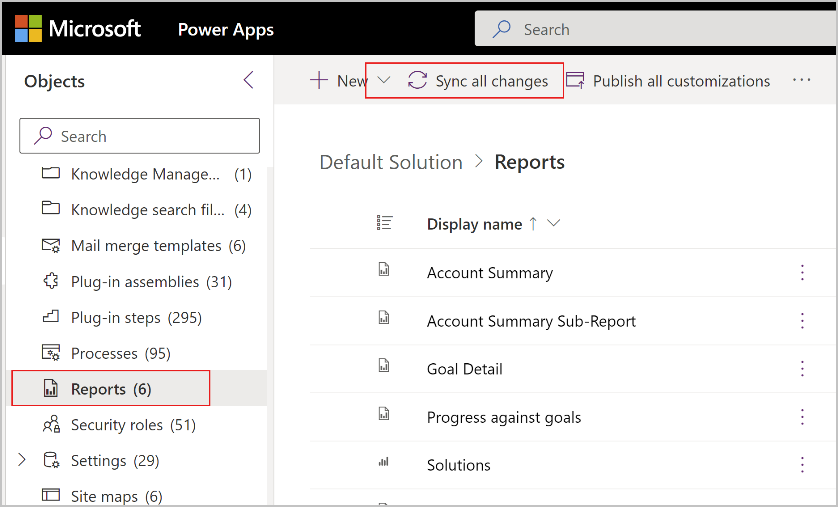
Biểu ngữ thông báo cho bạn nếu phát hiện thấy các thay đổi và nếu một lớp không được quản lý đã được tạo. Chọn Tải xuống nhật ký để xem nơi các thay đổi đã được phát hiện.
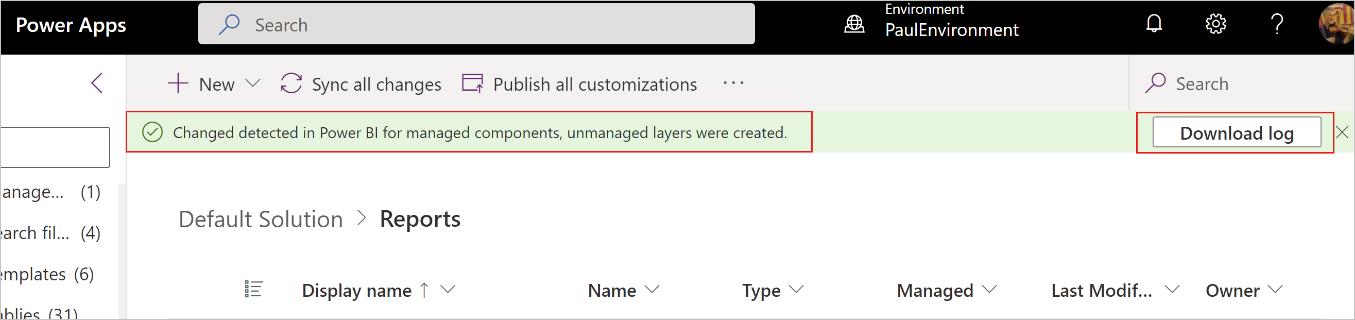
Nhật ký hiển thị các mục đã thay đổi.

Quyền đồng bộ hóa giữa môi trường Power Apps và không gian làm việc Power BI
Tùy chỉnh hoặc cập nhật một giải pháp Power Apps bao gồm các thành phần Power BI yêu cầu đủ quyền cả trong môi trường Power Apps và trong không gian làm việc chuyên dụng được tạo ra trong Power BI khi mà các thành phần Power BI đã được tạo. Vì đặc quyền trong môi trường Power Apps và quyền không gian làm việc trong Power BI độc lập với nhau, giải pháp Power Apps/tích hợp Power BI cung cấp một cơ chế đồng bộ hóa cho phép bạn dễ dàng quản lý tất cả các quyền cần thiết từ môi trường Power Apps. Tất cả những gì cần thiết là đảm bảo rằng đồng bộ hóa được bật và hoạt động với một nhóm nhỏ các vai trò được xác định trước cho phép kế thừa các quyền đối với Power BI, như mô tả dưới đây.
Để đảm bảo rằng các cộng tác viên có thể tùy chỉnh các giải pháp bao gồm thành phần Power BI, chỉ định chúng vào một trong các nhóm được xác định trước sau đây (tùy theo nhóm nào thích hợp) trong môi trường Power Apps.
- Quản trị viên không gian làm việc Power BI
- Người đóng góp không gian làm việc Power BI
- Trình xem không gian làm việc Power BI
- Quản trị viên hệ thống
- Người tùy chỉnh hệ thống
Các nhóm này tự động đồng bộ hóa với các nhóm đặc biệt trong không gian làm việc Power BI và đảm bảo rằng những người bạn thêm vào họ nhận được quyền không gian làm việc Power BI mà họ cần để tùy chỉnh các giải pháp bao gồm các thành phần Power BI. Thông tin khác: Gán vai trò bảo mật cho người dùng Bảng bên dưới cho biết:
- Cột 1: Các nhóm xác định trước đặc biệt trong môi trường Power Apps mà bạn chỉ định người dùng. Các vai trò bảo mật của quản trị viên hệ thống và tùy biến hệ thống được tự động đưa vào quản trị viên không gian làm việc Power BI và vai trò của người đóng góp không gian làm việc Power BI, tương ứng.
- Cột 2: Vai trò không gian làm việc Power BI mà mỗi nhóm được chỉ định. Vai trò không gian làm việc xác định những quyền mà người dùng sẽ có đối với các mục trong không gian làm việc.
| Chỉ định người dùng cho một trong các vai trò được xác định trước sau đây trong môi trường Power Apps | Do đó, người dùng nhận được các vai trò không gian làm việc này trong không gian làm việc Power BI |
|---|---|
| Quản trị viên không gian làm việc Power BI; Quản trị viên hệ thống | Quản trị viên |
| Người đóng góp không gian làm việc Power BI; Người tùy chỉnh hệ thống | Người đóng góp |
| Trình xem không gian làm việc Power BI | Người xem |
Ghi chú
Nhóm liên quan đặc biệt trong Power Platform trong không gian làm việc Power BI chuyên dụng không được xóa. Nếu bất kỳ giải pháp nào bị xóa, đồng bộ hóa sẽ không hoạt động và người dùng có thể không tùy chỉnh và cập nhật các giải pháp do thiếu các quyền cần thiết trong Power BI.
Đồng bộ hóa quyền được bật theo mặc định. Nếu đồng bộ hóa bị tắt, người dùng có quyền truy cập vào không gian làm việc Power BI nhờ tư cách thành viên của một trong những vai trò bảo mật được xác định trước trong môi trường Power Apps sẽ mất quyền truy cập vào không gian làm việc Power BI. Tuy nhiên, người dùng Power Apps đã được cấp quyền truy cập vào không gian làm việc Power BI theo cách thủ công trong Power BI vẫn sẽ có quyền truy cập.
Nếu đồng bộ hóa quyền bị vô hiệu hóa, bạn vẫn có thể cấp cho người dùng quyền truy cập vào không gian làm việc Power BI theo cách thủ công thông qua tab Quyền truy cập của không gian làm việc trong Power BI.
Hiện tại, bạn chỉ có thể hiển thị tư cách thành viên nhóm bằng cách xem nhóm được xác định trước trong môi trường Power Apps. Bạn không thể mở các nhóm đặc biệt liên quan đến Power Platform trong không gian làm việc Power BI chuyên dụng để xem tư cách thành viên.
Cập nhật giải pháp bằng thành phần Power BI
Khi cập nhật giải pháp bằng thành phần Power BI, các thành phần lạ có liên quan của không gian làm việc môi trường chuyên dụng trong Power BI sẽ tự động cập nhật cho cả giải pháp được quản lý và không được quản lý.
Xác thực tập hợp dữ liệu Power BI so với các nguồn dữ liệu sau khi triển khai sang môi trường mới
Nhập một giải pháp có thể yêu cầu các bước bổ sung trong Power BI chẳng hạn như xác thực đối với các nguồn dữ liệu và làm mới tập dữ liệu.
Xem thêm
- Tạo các thành phần báo cáo và tập dữ liệu Power BI
- Quản lý nội dung Power BI trong các giải pháp Power Apps
Lưu ý
Bạn có thể cho chúng tôi biết bạn thích dùng ngôn ngữ nào cho tài liệu không? Làm một cuộc khảo sát ngắn. (xin lưu ý, khảo sát này bằng tiếng Anh)
Cuộc khảo sát sẽ mất khoảng bảy phút. Không có dữ liệu cá nhân nào được thu thập (điều khoản về quyền riêng tư).